
Innehållsförteckning:
- Författare John Day [email protected].
- Public 2024-01-30 12:46.
- Senast ändrad 2025-01-23 15:11.
Har du någonsin velat bygga något med lysdioder, men var inte säker på var du ska börja? Den här guiden ger dig några enkla steg att utforma din egen volymvisualiserande kod för adresserbara LED-lampor. Detta är en rolig stationär brusmätare, rave -enhet, verkstadsljudvarningssystem eller liknande. Om du vill, följ gärna min komponenthusdesign, men se upp för att min låda inte är en form på ingångsnivå och jag kommer inte att täcka hur jag gör det här. Du får dock vara kreativ eller försöka kopiera den från bilderna.
För att starta detta projekt behöver du:
Adafruit NeoPixels (eller andra jämförbara adresserbara lysdioder)
Jag använder koncentriska LED -ringar köpta från Amazon.
Mikrofonförstärkare
Separat strömförsörjning (om mer än 8-10 lysdioder fungerar ett externt batteri)
Arduino Uno
Lödning och lödkolv
Tråd
Wire Strippers
Någon sorts komponenthus
Steg 1: Bekanta dig med Arduino

Om detta är första gången du försöker ett projekt med Arduino eller något med kabeldragning, föreslår jag att du tittar på självstudierna nedan. Det är viktigt att lära sig att göra grunderna innan du försöker ändra kod eller arbeta med utrustningen. Detta kommer att möjliggöra mindre misstag och även mindre skada. Om du redan är bekväm med Arduino och ledningar, hoppa med alla medel över dessa.
Stirrar på Arduino
Lödning
NeoPixel -guide
Steg 2: Installera kablarna
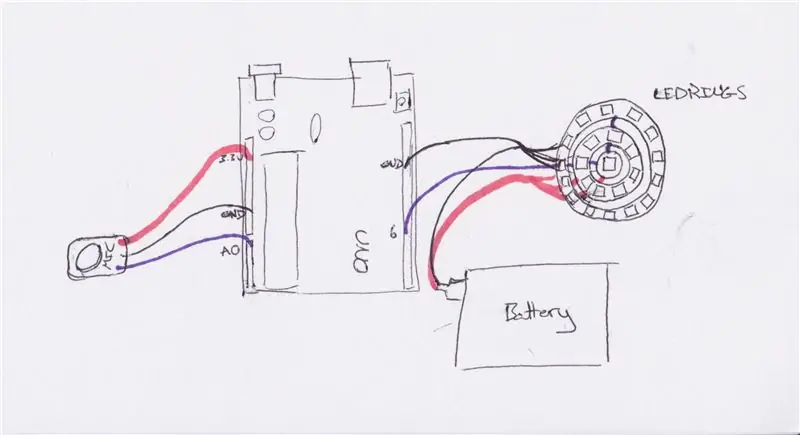



För att installera kablarna rekommenderar jag att du ritar ett diagram. I exemplen nedan kan du se hur jag har kopplat mitt system som referens. Det är rörigt i verkligheten, men är mycket lättare att förstå på papper. Bryt ut pennan eller blyertspennan och gör det.
För processen med att sätta upp dina lampor, se till att lödtrådar för att leda in, ström och jord. Dessa ledningar kommer sedan att sättas in i Arduino -kortet vid 6, 5v respektive gnd. Observera att om du har lampor som min kommer du att vilja löda från direkt ut till direkt mellan LED -sektioner. Detta gör att lysdioderna kan adresseras i nummerordning, som en remsa av lysdioder.
• Varning-läs nedan om du har över 8-10 lysdioder anslutna tillsammans
När du ställer in mikrofonen, löd kablarna till vcc, gnd och out. De andra ändarna sätts sedan in i 3.3v, gnd respektive A0.
Förutsatt att allt är bra och allt är kopplat är du nu redo för kod, förutom om du har många lysdioder. Som varnat kan detta vara problematiskt, eftersom Arduino -kortet bara kan driva så många lampor. Du måste ansluta en extern strömkälla, till exempel ett batteri. För att ansluta batteripaketet måste du ansluta lamporna och jorda direkt till batteripaketet och jordas genom lödning. Spärren här är att löda en extra tråd i jordanslutningen som kommer att bindas in i Arduino -kortet. Dessa element måste dela mark eller annars får du slumpmässig LED -blinkning eller andra fel.
Steg 3: Koden
Grattis! Du har tagit dig till nästa spännande steg. Vid denna tidpunkt bör du ha en cool installation som tyvärr inte gör någonting. Spännande, jag vet. Om det gör något kan du hallucinera eller kanske har du redan anslutit och det är en gammal kod som körs. Låt oss få in den nya koden. Min kod är bifogad nedan.
Denna kod fungerar genom att först ställa in lysdioderna genom att ringa till NeoPixel -biblioteket, definiera in- och utgångar, ange antalet lysdioder och ställa in ljusstyrka och samplingsfrekvens. I installationskoden är remsan inställd på ljusstyrkan och lysdioderna initialiseras. Den sista delen av koden är där alla fina saker händer, det är här volymen analyseras och topparna mäts.
I ljudvisualiseringsstycket samplas en frekvens av mikrofonen, läses och korreleras sedan till lamporna inom vissa områden. Ljusen kan sedan styras i grupper och justeras efter behov för färg, uppdateringshastighet och andra roliga saker.
Här är några viktiga sätt att ändra koden. Först och främst kan färgen enkelt bytas. Inuti koden för varje ring finns det en tagg som ser ut som (i, (0, 0, 0)) här kan färgen ändras genom att ändra siffrorna. De tre siffrorna är för rött, grönt och blått och dikterar mängden av varje. Som du kan se har min kod olika färgvärden.
För det andra, om du vill justera hur högt det blir innan lamporna är aktiva måste du ändra värdet i början av varje "if" -uttalande. Det ser ut som (<= nummer), ju högre siffra desto högre måste ljudet vara för att aktivera det.
Om du vill bli snygg kan du också justera hur lamporna aktiveras. Till exempel kan du koda om för att få lamporna att blekna istället för att blinka, ändra färg med tiden, över till och med ha frekvensaktivering. Alternativen är många och ganska gränslösa, om du vet vad du gör.
Steg 4: 30 Andra dansspelet
Om du har koden igång, har du nu sett magin. Det är något med ljudreaktiva ljus som är mycket fascinerande. Om du inte har hoppat upp och gått för att ta någon för att visa vad du just gjort, så gå, jag är säker på att andra kommer att vara intresserade.
Steg 5: Tillbaka till affären


Det är äntligen dags att designa huset för din elektronik. Gå gärna så enkelt eller så komplext som du vill, det är egentligen bara begränsat av din skicklighet med verktyg. Ovan är ett exempel på vad jag gjorde, men kom ihåg att Arduino -kortet behöver en plats att montera och det måste finnas ett hål eller något för att mikrofonen ska kunna lyssna bra.
Steg 6: Montering


De sista stunderna är nu över dig! Ta reda på hur du vill säkra dina delar och gå efter det. Du har snart en färdig produkt och något du kan vara stolt över. Ovan är bilderna på sätt jag bestämde mig för att säkra bitar.
Steg 7: Avslutad

Grattis på riktigt den här gången! Håll dig själv en fest för att fira … nej egentligen, håll en fest och lägg ut den här saken. Din färdiga del förtjänar att visas upp.
Det är min förhoppning att du under denna process lärde dig lite om hur man kodar, hur man bygger och hur man har roligt, eftersom vi alla måste ha lite kul. Vänligen ladda upp ytterligare tillägg eller ändringar; Jag älskar att se vad andra hittar på, speciellt om du kan få detta att läsa frekvens istället för volym. Lycka till med att bygga och göra!
Rekommenderad:
En IoT Halloween Pumpa - Kontroll -lysdioder med en Arduino MKR1000 och Blynk -app ???: 4 steg (med bilder)

En IoT Halloween Pumpa | Kontroll -lysdioder med en Arduino MKR1000 och Blynk -app ???: Hej alla, För några veckor sedan var det Halloween och efter traditionen huggade jag ut en fin pumpa till min balkong. Men med min pumpa utomhus insåg jag att det var ganska irriterande att behöva gå ut varje kväll för att tända ljuset. Och jag
DIY Fitness Tracker Smart Watch med oximeter och puls - Modulära elektroniska moduler från TinyCircuits - Minsta arkad: 6 steg

DIY Fitness Tracker Smart Watch med oximeter och puls | Modulära elektroniska moduler från TinyCircuits | Minsta arkad: Hej, vad händer, killar! Akarsh här från CETech. Idag har vi med oss några av sensormodulerna som är mycket användbara i vårt dagliga liv men i en liten version av sig själva. Sensorerna som vi har idag är mycket små i storlek jämfört med tra
Hur man visar puls på STONE LCD -skärmen med Ar: 31 steg

Hur man visar pulsen på STONE LCD -skärmen med Ar: kort introduktion För en tid sedan hittade jag en pulsmätarmodul MAX30100 när jag handlade online. Denna modul kan samla in blodsyre- och pulsdata från användare, vilket också är enkelt och bekvämt att använda. Enligt uppgifterna fann jag att det
Fire Pit med ljudreaktiv låga, Bluetooth -högtalare och animerade lysdioder: 7 steg (med bilder)

Fire Pit med ljudreaktiv låga, Bluetooth -högtalare och animerade lysdioder: Ingenting säger sommartid som att koppla av vid elden. Men vet du vad som är bättre än eld? Eld OCH Musik! Men vi kan gå ett steg, nej, två steg längre … Eld, musik, LED -lampor, ljudreaktiv flamma! Det kan låta ambitiöst, men det här
Vu -mätare med Neopixel -lysdioder: 8 steg (med bilder)

Vu -mätare med Neopixel Leds: I den här självstudien kommer jag att visa dig hur du bygger en vacker VU -mätare med neopixel LEDs.its har 5 olika animationer, ljusintensitetskontroll och känslighetskontroll. superenkelt låt oss börja
